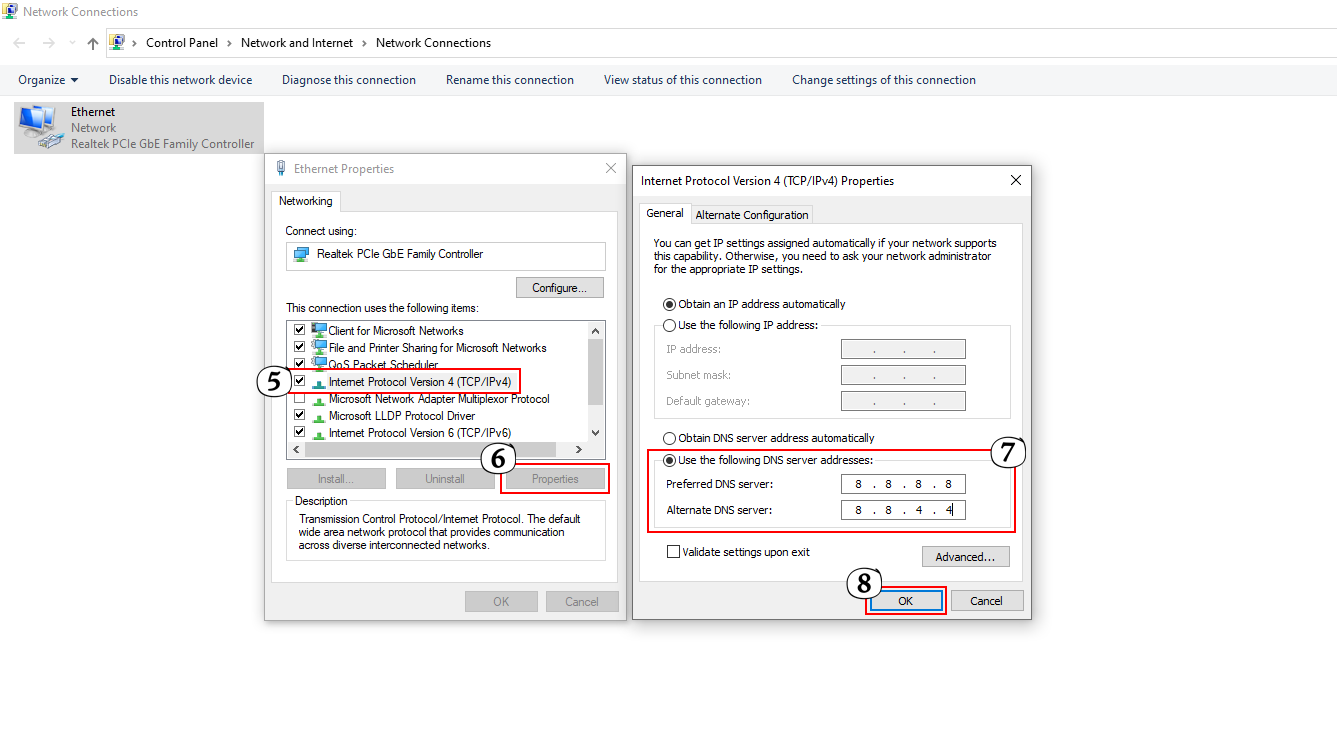หน้าแรก
คำถามที่พบบ่อย FAQs
การตั้งค่าโปรแกรม
วิธีตั้งค่า DNS Server ให้เป็น Google Public DNS
วิธีตั้งค่า DNS Server ให้เป็น Google Public DNS

วันนี้ทางทีมงาน จะมาบอกวิธีการตั้งค่า DNS Server ของเครื่องเราให้ใช้งานผ่าน Google Public DNS กันค่ะ
ทำไมต้องเปลี่ยนค่า DNS Server
เมื่อมีการปรับปรุงระบบ (กรณีเปลี่ยน NS ของโดเมน) อาจทำให้ผู้ใช้งานบางท่านไม่สามารถเข้าเว็บไซต์ได้ บางครั้งเข้าผ่านมือถือได้ แต่เข้าผ่านคอมพิวเตอร์ไม่ได้ นั่นเป็นเพราะว่า ISP หรือผู้ให้บริการอินเทอร์เน็ตที่ผู้ใช้งาน (เช่น 3BB, TOT, AIS, True) ไม่ได้อัปเดต DNS ใหม่ หรืออัปเดตช้ากว่าปกตินั่นเอง
ผู้ใช้งานสามารถตั้งได้เอง ว่าจะใช้ DNS Server ของที่ไหน ซึ่งโดยปรติถ้าเราไม่ได้ไปตั้งค่าอะไร ค่ามาตรฐานของมันก็คือ ใช้ของผู้ให้บริการอินเตอร์เน็ต ซึ่งบางรายก็อัปเดตเร็ว บางรายก็อัปเดตช้า ดังนั้นสำหรับผู้ที่ประสบปัญหานี้ ก็มาเปลี่ยนไปใช้ DNS Server ของ Google กันได้เลย หรือที่ Google เรียกว่า Public DNS ส่วนวิธีการตั้งนั้นก็ไม่ยาก ไปดูกันเลยค่ะ
วิธีตั้งค่า DNS Server
วิธีตั้งค่าสำหรับ Windows 10
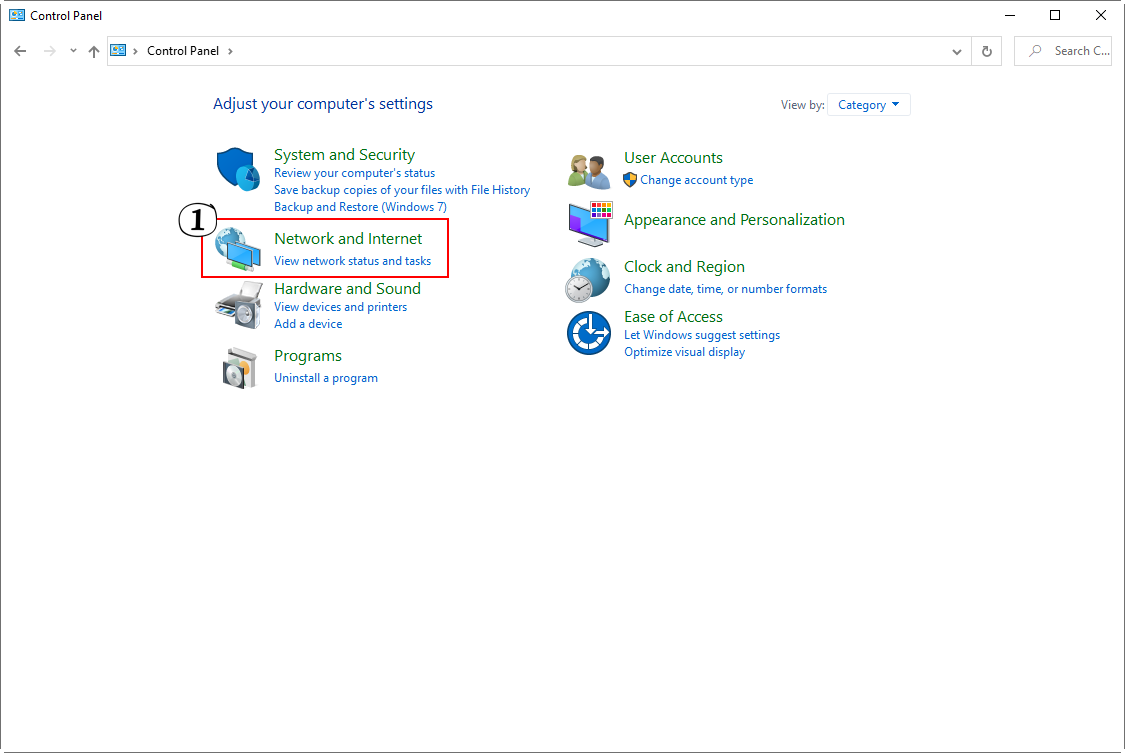
2. คลิกที่ Network and Sharing Center
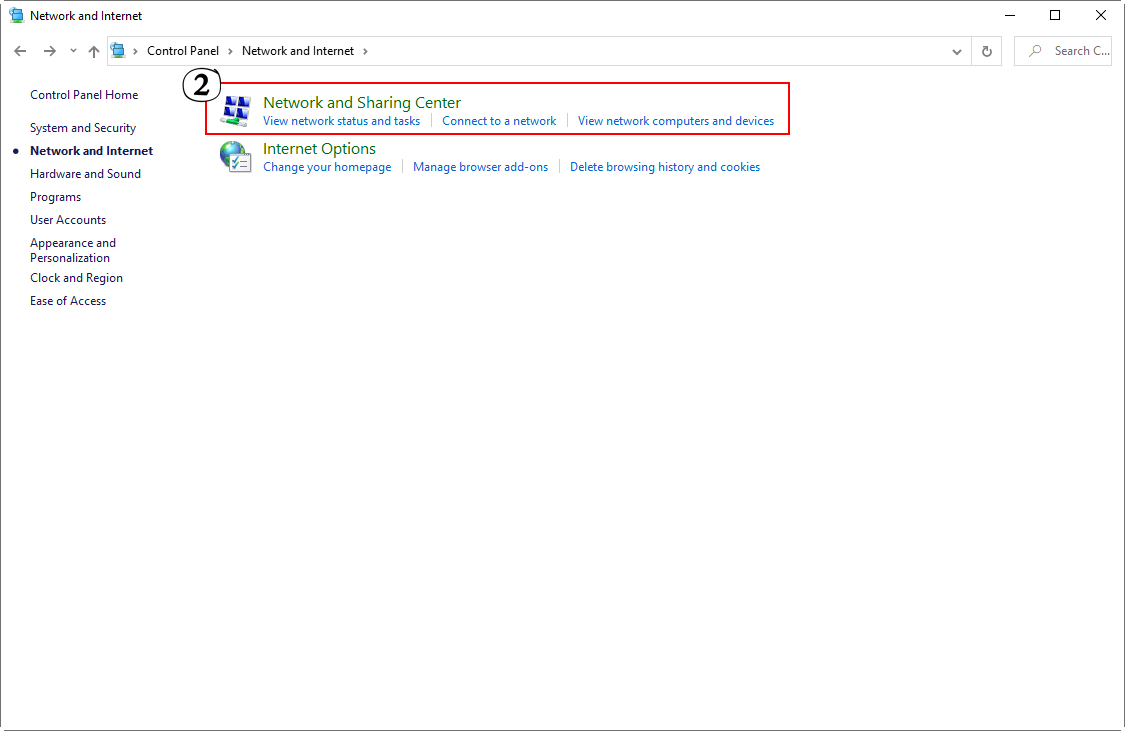
3. คลิกที่ Change adapter settings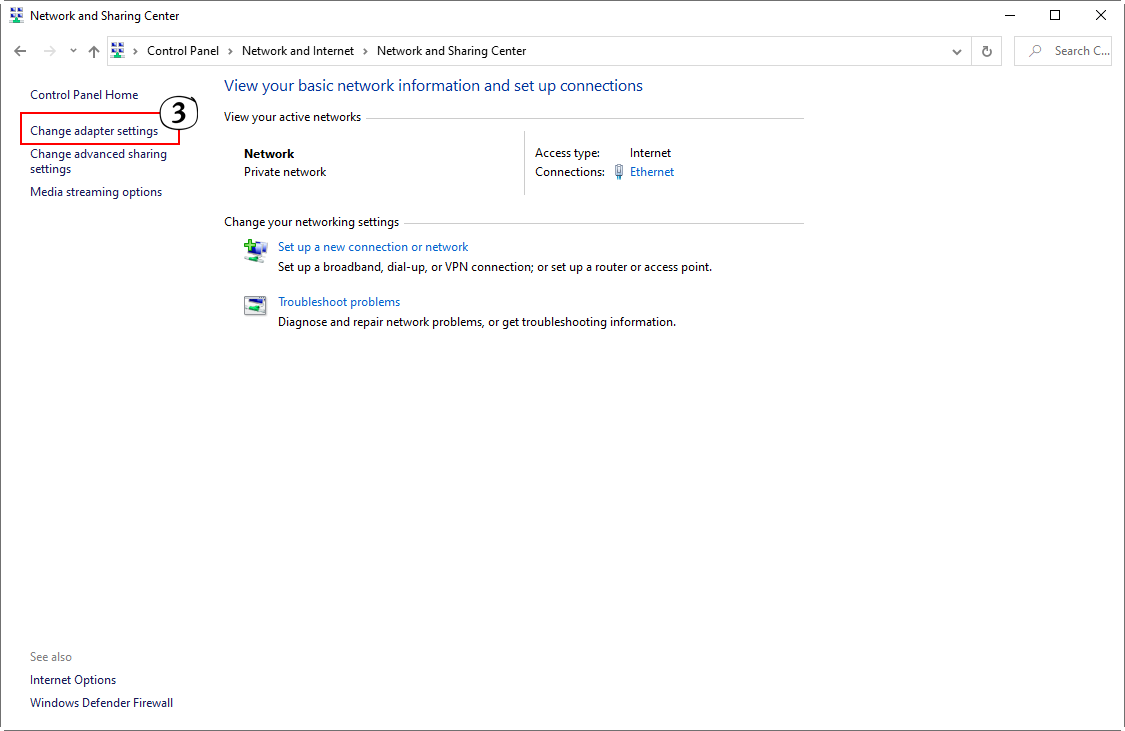
4. คลิกขวาที่ Internet ที่ใช้งานอยู่ เลือก Properties
ถ้าหาก Windows เด้งขึ้นมาถาม รหัสผ่านของ administrator ก็ใส่ไปได้เลยค่ะ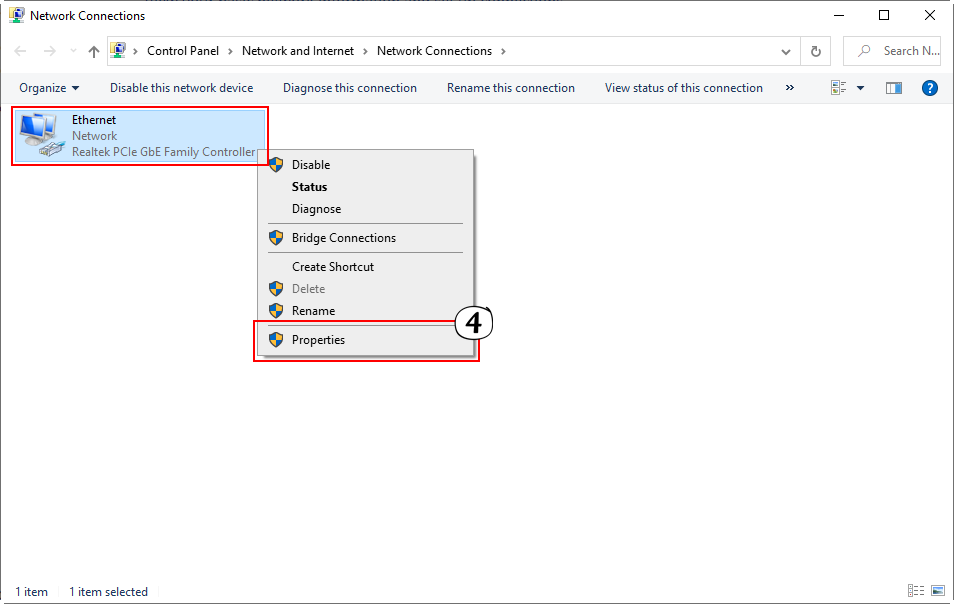
5. เลือกแถบ Internet Protocol Version 4 (TCP/IPv4)
6. เลือก Properties
7. เลือกที่ Use the following DNS server addresses และพิมพ์ IP ลงไปดังนี้
- Preferred DNS server: 8.8.8.8
- Alternate DNS server: 8.8.4.4
8. เรียบร้อยแล้วเลือกปุ่ม OK จากนั้นเลือกปุ่ม Close